1. Microsoft SQL Server Management Studio 18 실행
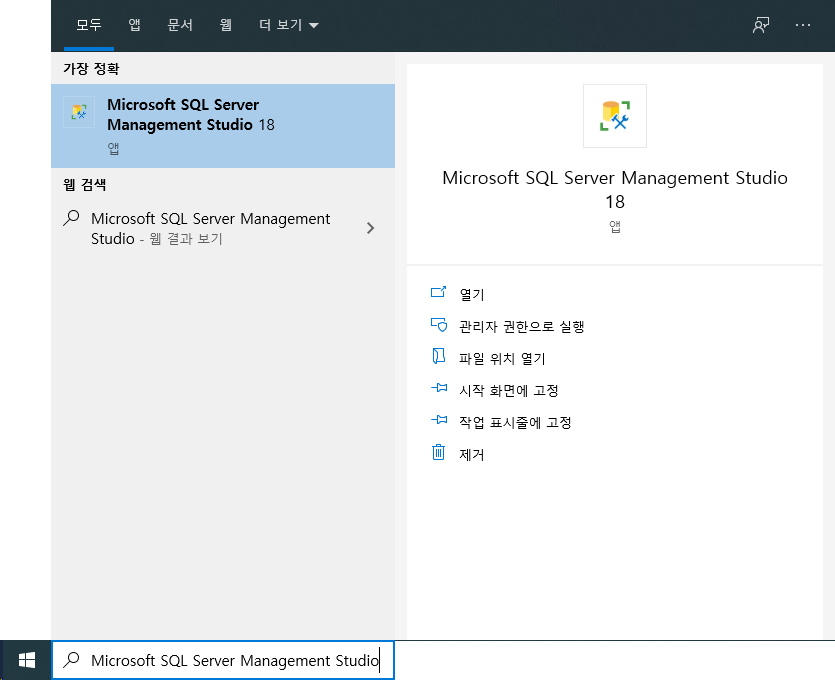
2. SQL Server 연결
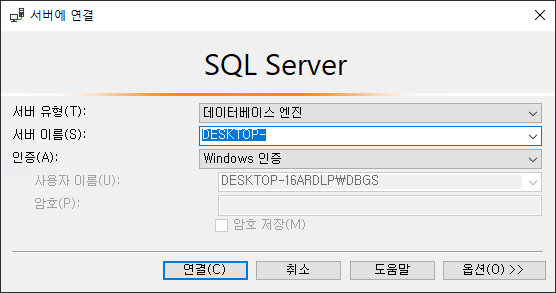
3. 데이터베이스 만들기
① 개체 탐색기 탭에서
② 데이터베이스 마우스 우클릭.
③ 새 데이터베이스(N) 클릭.
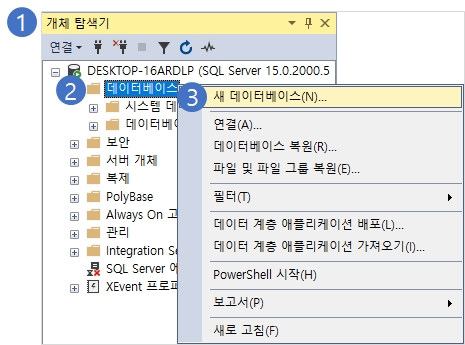
④ 데이터베이스 이름 입력
⑤ 확인 클릭
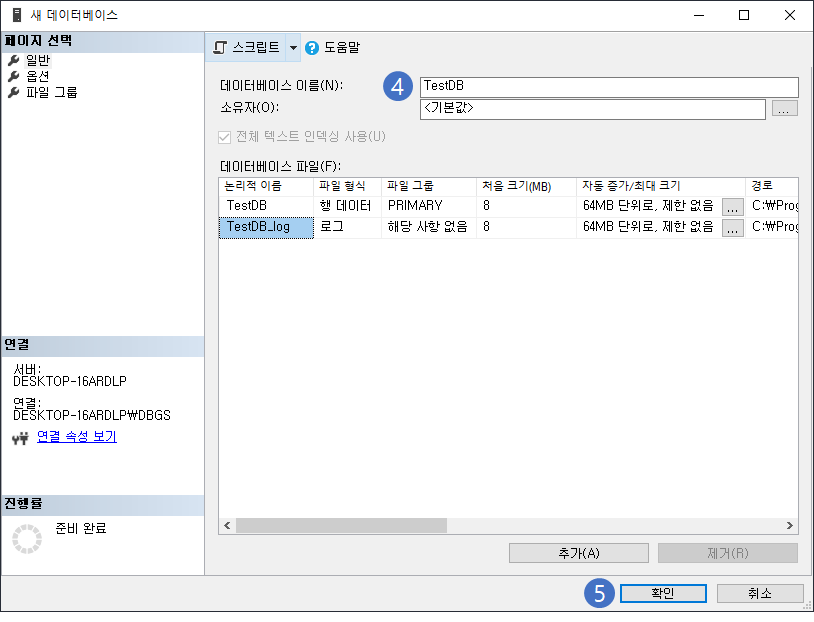
⑥ 결과 : 개체 탐색기 > TestDB가 만들어짐
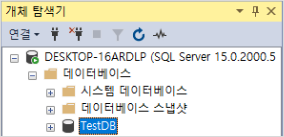
4. 테이블 만들기
① 만들어진 DB의 하이아키를 클릭하면 테이블이 나옴
② 테이블 마우스 우클릭
③ 새로 만들기
④ 테이블 클릭

⑤ 테이블에 열을 입력함.
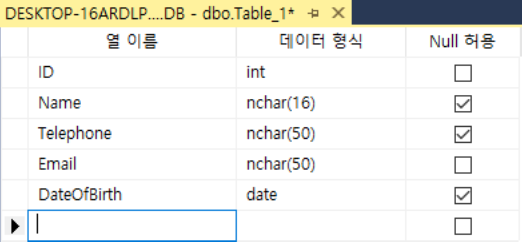
※ 데이터 형식
[숫자형 데이터 형식]
|
데이터 형식 |
바이트 수 |
범위 |
설명 |
|
BIT |
1 |
0, 1, NULL |
Boolean형. 참 (True, 1) 거짓 (False, 0) |
|
TINYINT |
1 |
0 ~ 255 |
양의 정수 |
|
SMALLINT |
2 |
-32,768 ~ 32,767 |
정수 |
|
INT |
4 |
-2,147,483,648 ~ -2,147,483,647 |
정수 |
|
BIGINT |
8 |
-9,223,372,036,854,775,808 ~ 9,223,372,036,854,775,807 |
정수 |
|
DECIMAL(p, s) |
5 ~ 17 |
|
고정 정밀도(p)와 배율(s)을 가진 숫자형. |
|
NUMERIC |
5 ~ 17 |
|
DECIMAL과 같은 데이터 형식 |
|
FLOAT[(p)] |
4 ~ 8 |
- 1.79E+308 ~ -2.23E-308 |
p가 1~24 이면 4바이트 |
|
REAL |
4 |
- 3.40E+38 ~ -1.18E - 38 |
FLOAT(24)와 같음 |
[문자형 데이터 형식]
|
데이터 형식 |
바이트 수 |
설명 |
|
CHAR[(n)] |
0 ~ 8,000 |
고정길이 문자형 |
|
NCHAR([n]) |
0 ~ 8,000 |
0~4,000자 글자. 유니코드 고정길이 문자형 |
|
VARCHAR[(n | max)] |
0 ~ (2GB) |
가변길이 문자형. |
|
NVARCHAR[(n | max)] |
0 ~ |
유니코드 가변길이 문자형. |
|
BINARY[(n)] |
0 ~ 8,000 |
고정길이의 이진 데이터 값 |
|
VARBINARY[(n | max)] |
0 ~ |
가변길이의 이진 데이터 값. |
[날짜 및 시간 데이터 형식]
|
데이터 형식 |
바이트 수 |
설명 |
|
DATETIME |
8 |
날짜 1753-1-1 ~ 9999-12-31, 시간 00:00:00 ~ 23:59:59.997 |
|
DATETIME2 |
6 ~ 8 |
날짜 0001-1-1~9999-12-31, 시간 00:00:00~23:59:59.9999999 |
|
DATE |
3 |
0001-1-1~9999-12-31 YYYY-MM-DD |
|
TIME |
5 |
00:00:00.00000000~23:59:59.9999999 hh:mm:ss |
[통화 데이터 형식]
|
데이터 형식 |
바이트 수 |
범위 |
설명 |
|
MONEY |
8 |
-922,337,203,685,477.5808 ~ 922,337,203,685,477.5807 |
화폐 단위로 사용 |
|
SMALLMONEY |
4 |
-214,748.3648 ~ 214,748.3647 |
화폐 단위로 사용 |
[기타 데이터 형식]
|
데이터 형식 |
바이트 수 |
설명 |
|
TIMESTAMP |
8 |
VARBINARY(8)과 동일. |
|
ROWVERSION |
8 |
TIMESTAMP와 동일 |
|
SYSNAME |
128 |
NVARCHAR(128)과 동일. 데이터베이스 개체의 이름에 사용 |
|
CURSOR |
1 |
T-SQL 커서 |
|
TABLE |
|
테이블 저장 |
|
UNIQUEIDENTIFIER |
16 |
복제(Replication)에서 사용되는 자료형. |
|
SQL_VARIANT |
|
다른 데이터 형식의 저장이 가능한 데이터형 (예외도 있음). |
|
XML |
|
XML 데이터를 저장하기 위한 형식. |
⑥ 아래 화살표에서 마우스 우클릭을 하면, 제약 조건을 넣을 수 있음.
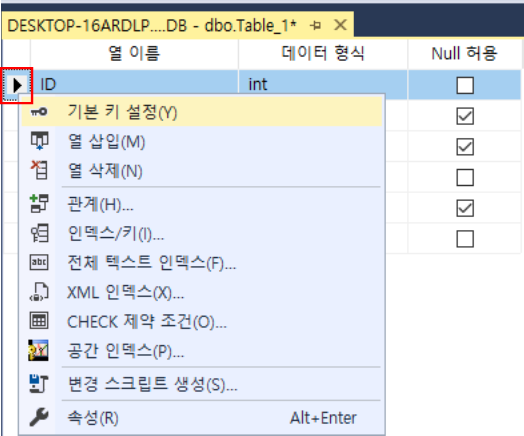
※ 제약조건
- PRIMARY KEY: 기본키. 중복키 방지
- FOREIGN KEY: 외래키. 하나의 테이블이 다른 테이블에 의존함.
- UNIQUE : 필드의 데이터 값이 유일해야 함.
- CHECK : 주어진 조건에 해당하는 값만 입력 가능.
- DEFAULT : 해당 필드의 데이터 값이 기본값으로 설정함.
- NULL : 필드의 데이터 값이 NULL이면 허용.
⑦ 테이블 저장 : 아래 빨간 선 안에서 마우스 우클릭 > Table_1 저장 클릭
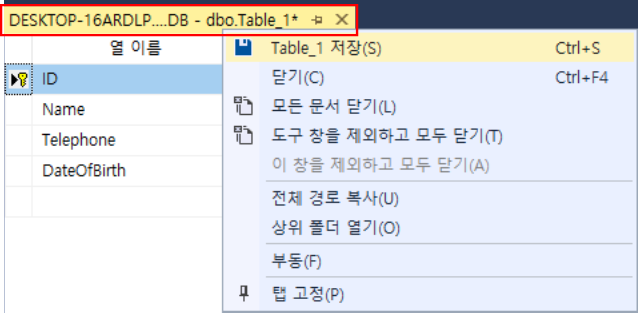
⑧ 테이블 이름 입력 후 저장.
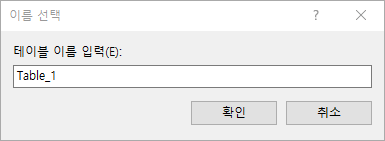
5. 쿼리 사용
① 개체 탐색기에서 데이터베이스 클릭.

② 툴바에서 새 쿼리 클릭

③ 쿼리 창이 뜨면 쿼리 입력 후 실행 클릭
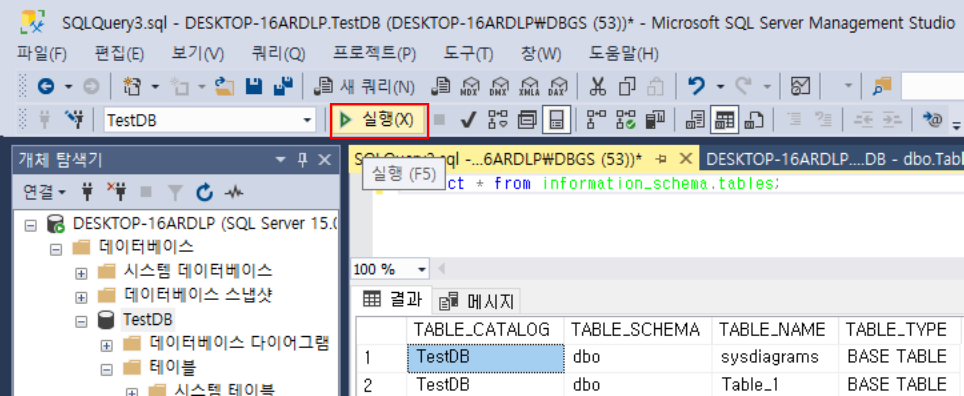
'기타 > 데이터베이스' 카테고리의 다른 글
| [데이터베이스] SQLite 사용법 (0) | 2021.05.18 |
|---|---|
| [데이터베이스] Microsoft SQL 사용법 (0) | 2021.02.02 |
| [데이터베이스] Microsoft SQL 설치 (0) | 2021.02.02 |
| [데이터베이스] MySQL 사용법 (0) | 2021.02.02 |
| [데이터베이스] MySQL Workbench (0) | 2021.02.02 |



